La création d'un flyer attrayant pour votre prochain événement est cruciale pour attirer l'attention. Dans ce guide, vous apprendrez à travailler de manière professionnelle et ciblée avec des rendus et des données Multi-Pass dans Photoshop pour préparer votre flyer de manière optimale. Ces étapes vous mèneront de l'adaptation de la taille de l'image à l'application de repères pour garantir que votre design est prêt à être imprimé.
Points clés
- Utilisez efficacement les données Multi-Pass dans Photoshop.
- Faites attention aux bonnes dimensions pour l'impression, y compris les marges.
- Utilisez des repères pour concevoir précisément la mise en page.
- Bénéficiez des masques de calque pour l'édition de rendus.
Guide étape par étape
Pour vous expliquer les étapes de création de votre flyer, nous avons divisé ce guide détaillé en différentes sections.
Tout d'abord, vous travaillerez dans Photoshop après avoir terminé les modèles 3D. Démarrez le programme et ouvrez votre flyer déjà enregistré sous le nom « Speaker smallall ». En travaillant dans Photoshop, vous parviendrez à affiner davantage le rendu et à le rendre visuellement plus attrayant.
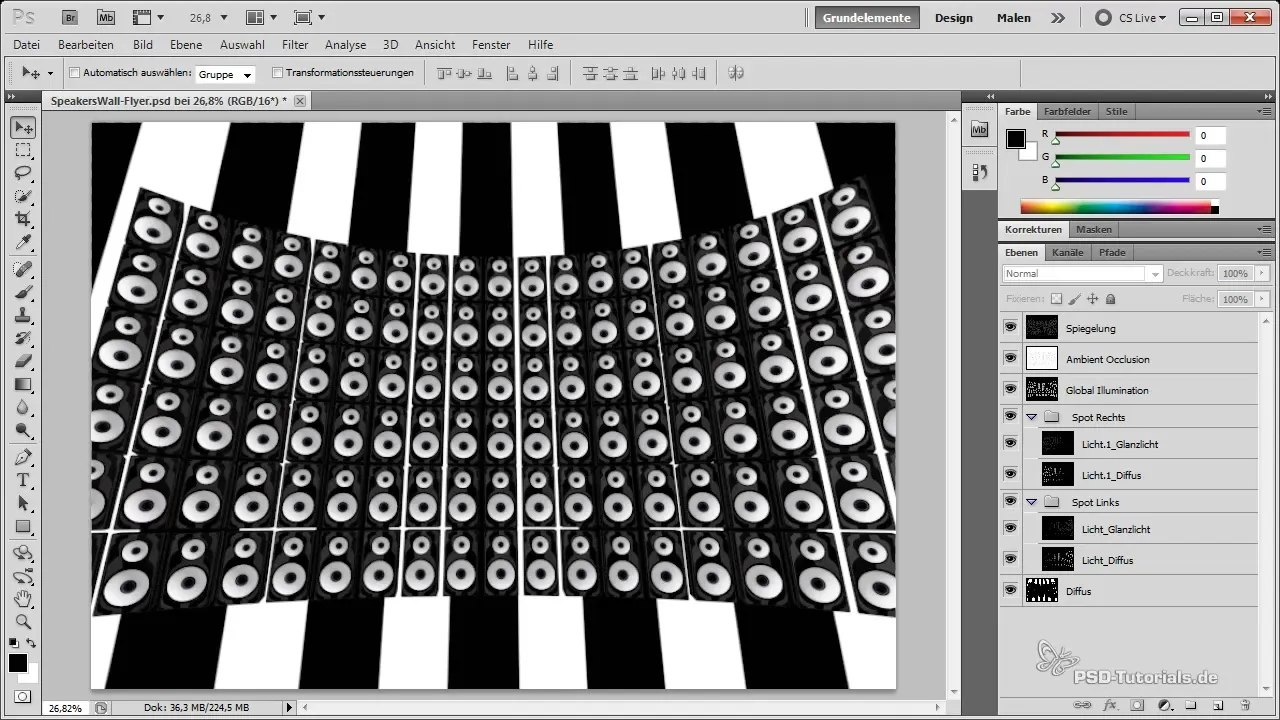
Une étape importante consiste à ajuster l'image aux dimensions correctes d'impression A5. Cela est crucial pour garantir que votre design a fière allure à la fois à l'impression et au format numérique. Vous devez ajuster la taille à 2480 pixels de large et 1748 pixels de haut à 300 dpi. Vous trouverez ce réglage dans l'espace de travail de Photoshop.
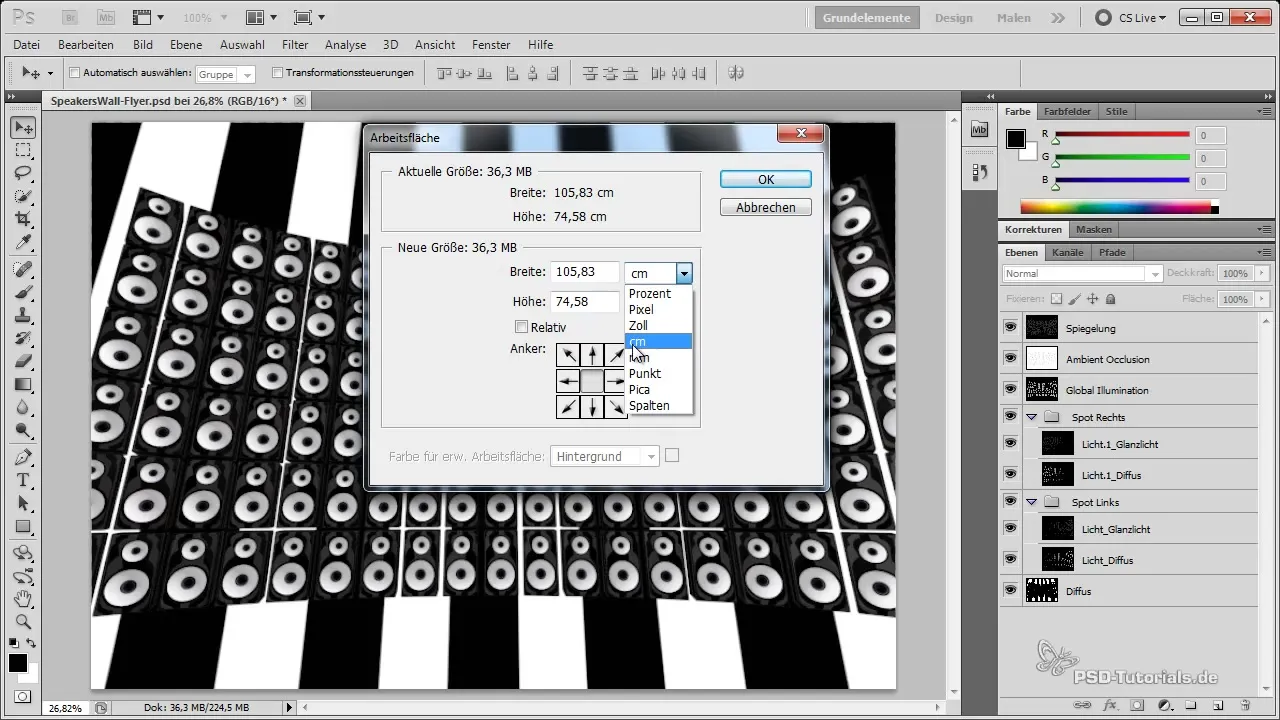
Il est bon de ne pas seulement ajuster les dimensions à la taille d'impression, mais aussi de prévoir un peu d'espace supplémentaire pour les marges. En général, l'imprimerie exige une marge d'environ 3 mm. Lors de l'ajustement de l'espace de travail dans Photoshop, vous devez tenir compte de ces dimensions ajoutées, de sorte que vous ajustez la largeur à 2480 plus 6 mm (3 mm de chaque côté) et la hauteur à 1748 plus 6 mm.
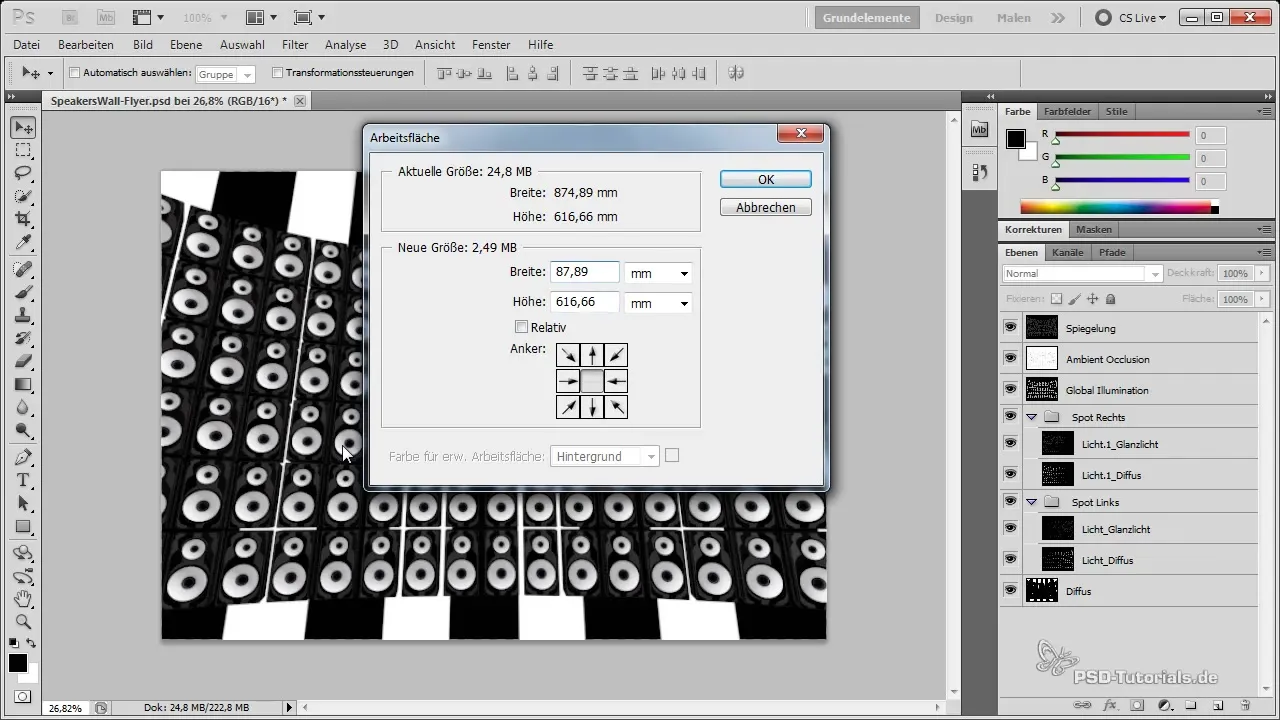
Pour garantir que vous ne placez rien d'important trop près du bord, vous pouvez insérer des repères. Appuyez sur Ctrl + R pour afficher les règles. Réglez les dimensions en millimètres et tirez un repère à 3 mm du bord supérieur. Répétez cette opération pour les autres côtés afin de définir des limites visuelles pour votre texte et d'autres éléments importants de votre design.

Le fond de votre flyer doit être attrayant et en adéquation avec le sujet. Par conséquent, il est conseillé de supprimer l'effet de rayonnement rétro du rendu et de choisir plutôt un fond noir uni. Pour créer ce fond, assurez-vous d'utiliser le canal alpha fourni par Cinema 4D lors du rendu. Cliquez dessus en maintenant la touche Ctrl enfoncée pour activer la sélection du canal alpha.
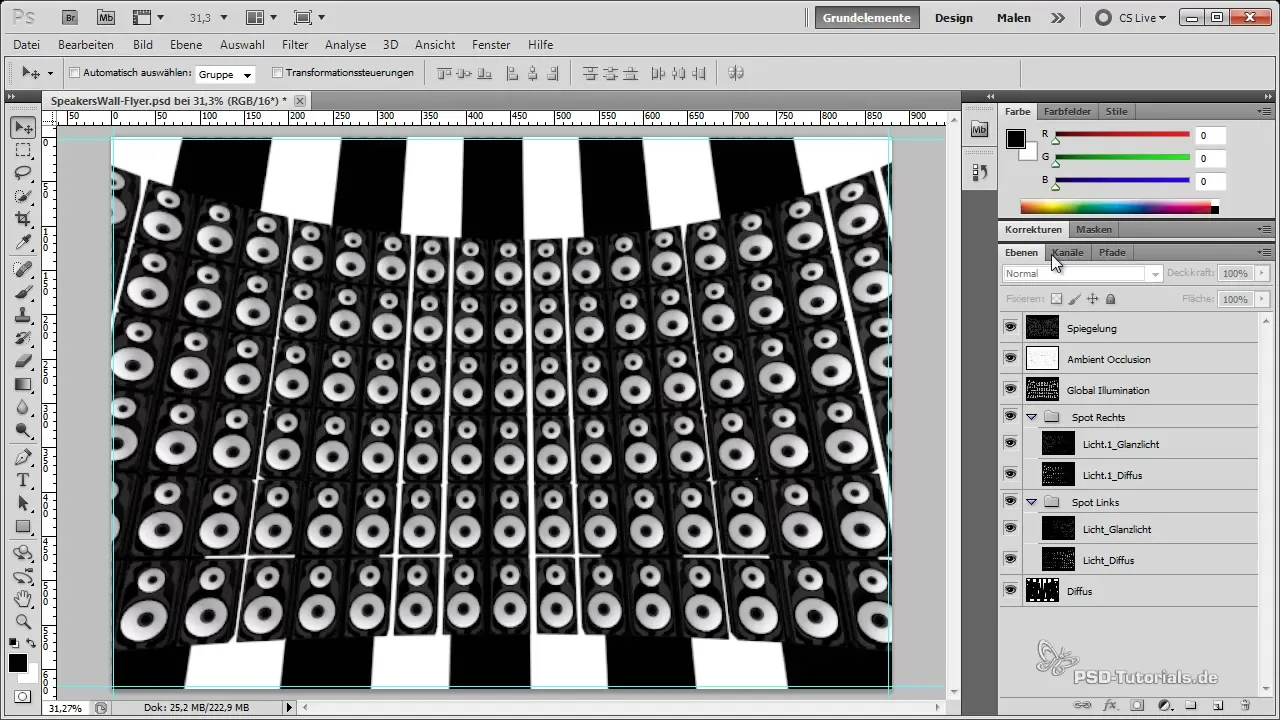
Pour isoler les haut-parleurs que vous avez récemment rendus, regroupez les calques en sélectionnant le calque le plus bas et le calque le plus haut avec Shift et en créant le groupe. Après avoir ajouté un masque de calque, vos haut-parleurs sont maintenant séparés de l'arrière-plan et ont déjà un aspect beaucoup plus prometteur.
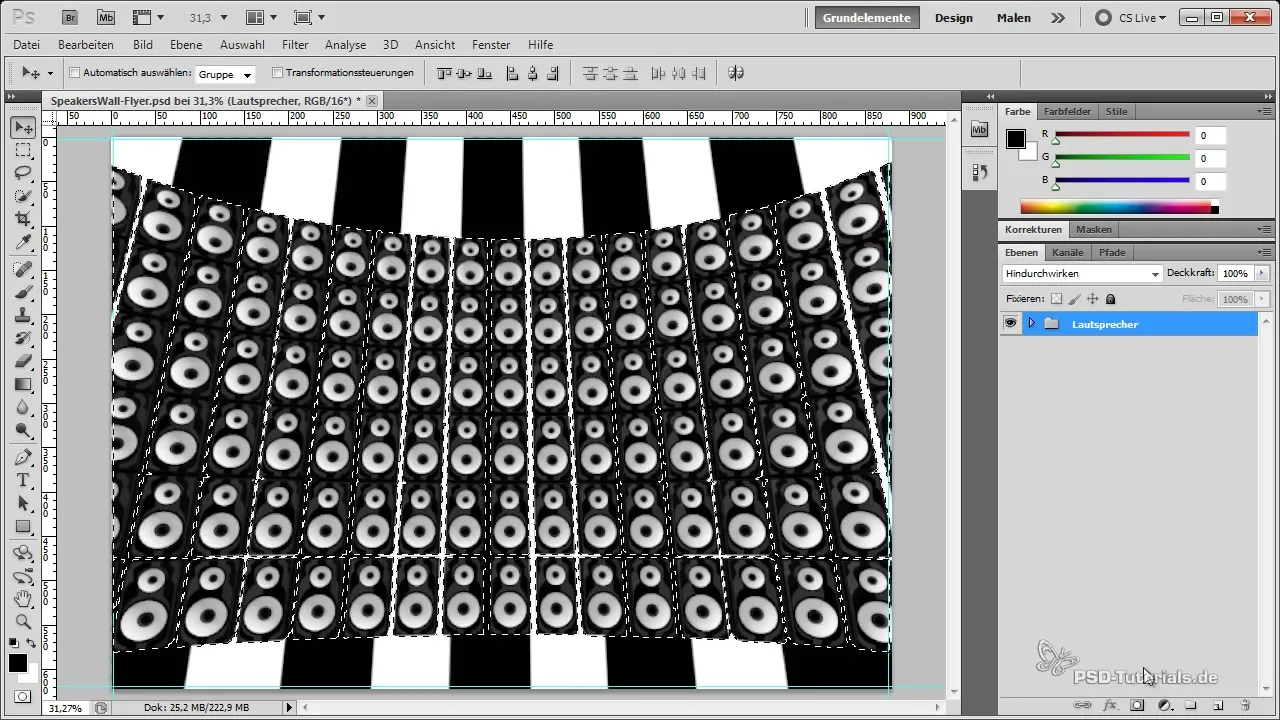
Maintenant, c'est le moment où vous donnerez la touche finale à votre flyer. Si vous êtes satisfait de l'apparence des haut-parleurs, vous pouvez optimiser davantage l'éclairage. Pour cela, il est utile d'ajouter des reflets en renforçant les accents lumineux et en apportant plus de tension à votre design. Vous pouvez simplement dupliquer l'objet de reflet pour augmenter l'intensité et renforcer l'effet.
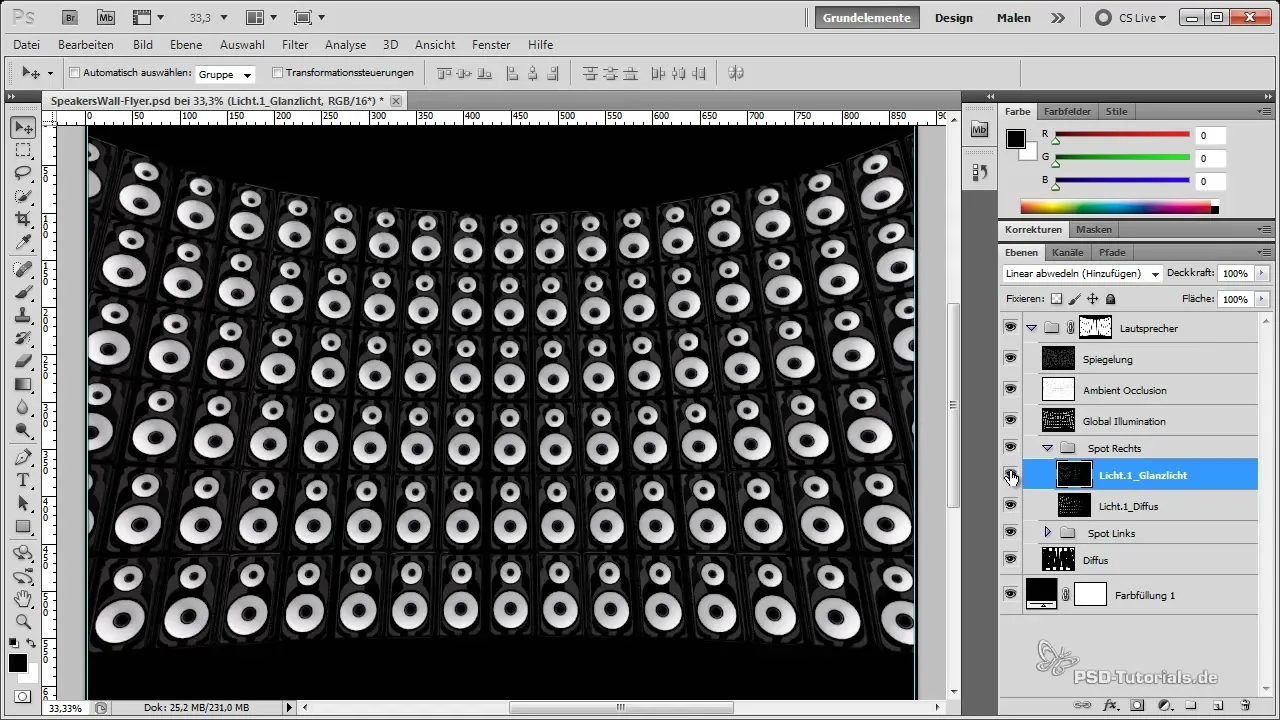
Lorsqu'il s'agit de modifier la luminosité générée par l'éclairage global, tirez parti des masques de calque. Vous pouvez assombrir certaines zones pour créer une transition plus douce dans le design. Réduisez l'intensité lumineuse à certains endroits et améliorez les transitions en utilisant une tablette graphique ou l'outil pinceau.
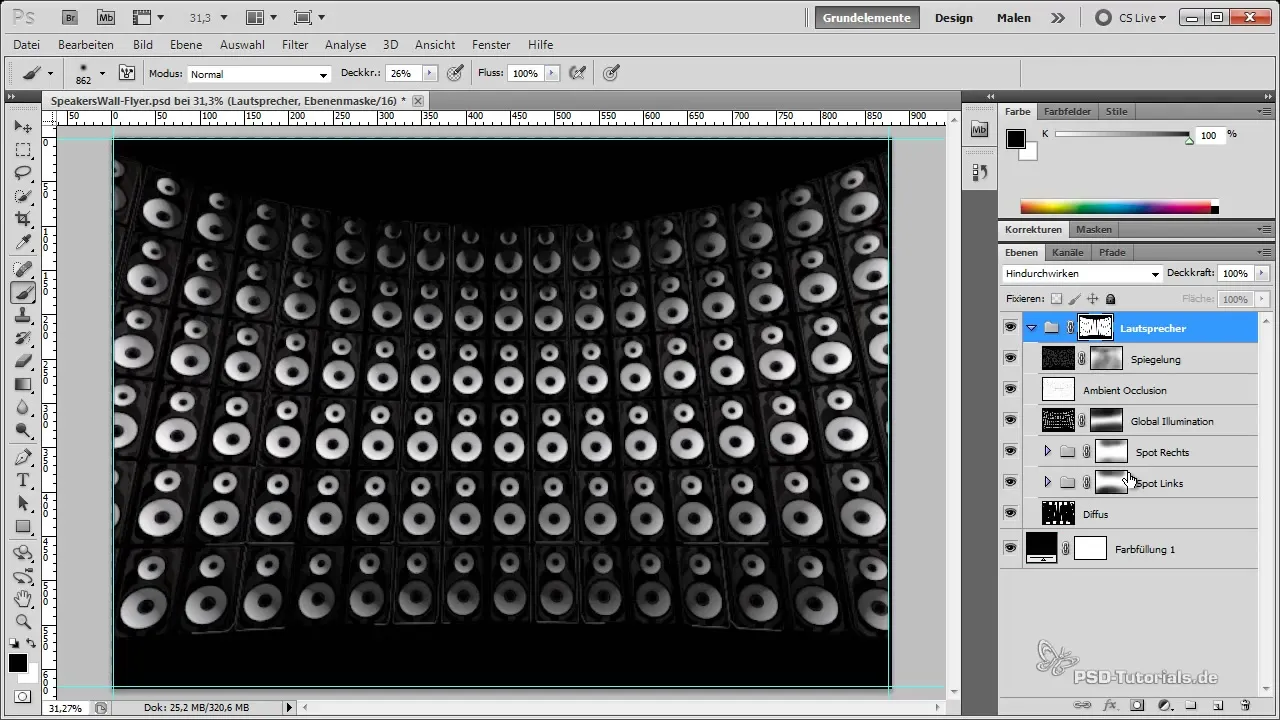
De plus, vous devez utiliser des courbes de tonalité pour ajuster la luminosité dans certaines zones. Cela signifie que vous pouvez abaisser le niveau de la courbe dans les hautes lumières et les tons moyens, et inverser le masque de calque pour peindre avec un pinceau blanc sur les endroits où vous souhaitez appliquer l'effet. Cela donnera aux bords une subtile ombre.
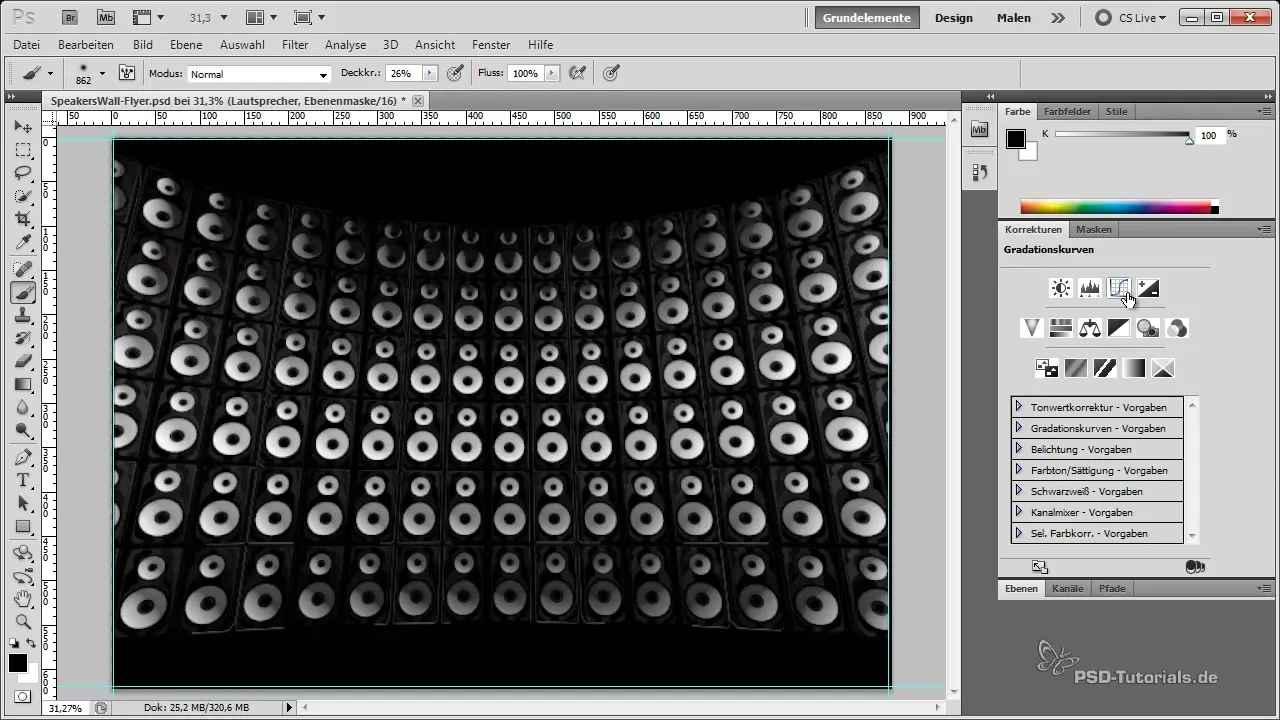
Lorsque vous avez terminé la conception des bords et les modifications conceptuelles de votre flyer, examinez l'ensemble du tableau. Assurez-vous que les haut-parleurs sont bien mis en valeur et que les autres aspects du design sont harmonieux. Ainsi, votre flyer sera non seulement attrayant, mais aussi professionnellement réalisé.
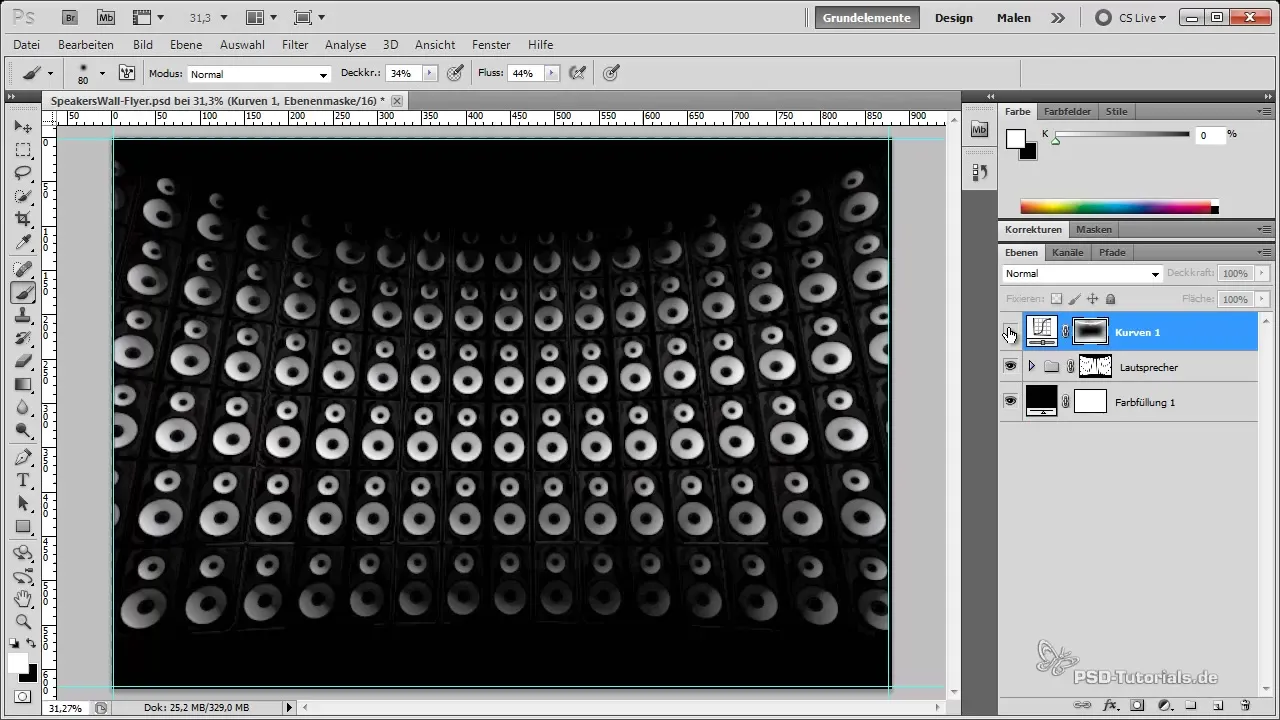
Résumé - Préparation et rendu du flyer dans Photoshop
Avec les étapes décrites dans ce guide, vous avez maintenant appris comment importer des rendus, les modifier et concevoir votre flyer prêt à imprimer. De l'ajustement de la taille correcte à la mise en place de repères jusqu'à l'utilisation de masques de calque, ce guide vous offre un aperçu solide. Utilisez votre créativité et expérimentez avec les différentes possibilités pour affiner vos designs.
Questions fréquemment posées
Comment ajuster correctement la taille de l'image ?Vous pouvez ajuster la taille de l'image dans l'espace de travail sous « Image » et entrer les dimensions de pixels appropriées pour A5 à 300 dpi.
Que faire avec le canal alpha ?Le canal alpha vous aide à isoler les zones sélectionnées. Cliquez dessus en maintenant la touche Ctrl enfoncée pour activer la sélection.
Comment ajouter des repères ?Appuyez sur Ctrl + R pour activer les règles, puis tirez des repères aux dimensions souhaitées.
Comment positionner mes haut-parleurs ?Après les avoir isolés, positionnez et redimensionnez les haut-parleurs selon vos souhaits dans le design.
Comment améliorer la lumière dans mon design ?Vous pouvez renforcer les reflets et utiliser des masques de calque pour réduire l'exposition, en particulier sur les bords, et créer plus de dynamisme.


